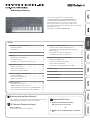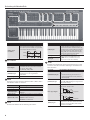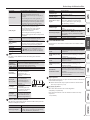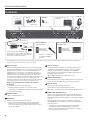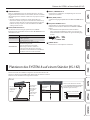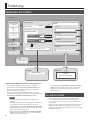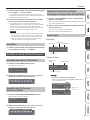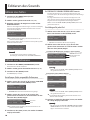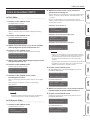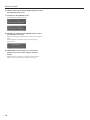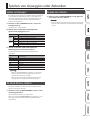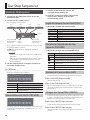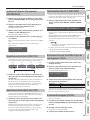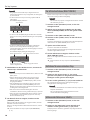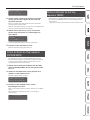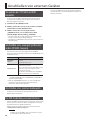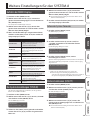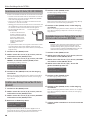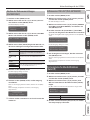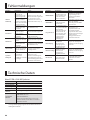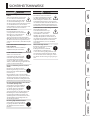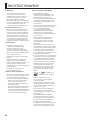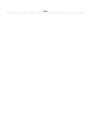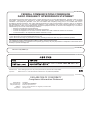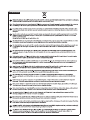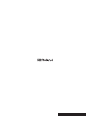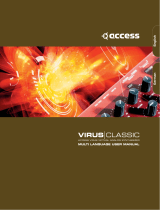Bedienungsanleitung (dieses Dokument)
Diese Anleitung bitte zuerst lesen. In dieser Anleitung nden Sie die
Beschreibungen zu den Bedienschritten des SYSTEM-8.
PDF-Dokument (Download via Internet)
5 Reference Manual
Beschreibt alle Funktionen des SYSTEM-8.
Download der PDF-Daten
1. Gehen Sie auf die Internetseite:
http://www.roland.com/manuals/
I
2. Wählen Sie als Produktnamen „SYSTEM-8“
aus.
Inhalt
Beschreibung der Bedienoberäche . . . . . . . . . . . . . . . . . . . . 2
Die Bedienoberäche . . . . . . . . . . . . . . . . . . . . . . . . . . . . . . . . . . 2
Die Rückseite . . . . . . . . . . . . . . . . . . . . . . . . . . . . . . . . . . . . . . . . . . 6
Platzieren des SYSTEM-8 auf einem Ständer (KS-18Z) . . . 7
Einleitung . . . . . . . . . . . . . . . . . . . . . . . . . . . . . . . . . . . . . . . . . . . . . . . 8
Überblick über den SYSTEM-8 . . . . . . . . . . . . . . . . . . . . . . . . . . 8
Ein- und Ausschalten . . . . . . . . . . . . . . . . . . . . . . . . . . . . . . . . . . 8
Auswählen von Sounds (Patches/Performances) . . . . . . . . . 9
Editieren des Sounds . . . . . . . . . . . . . . . . . . . . . . . . . . . . . . . . . . . . 10
Editieren eines Patches . . . . . . . . . . . . . . . . . . . . . . . . . . . . . . . . 10
Editieren einer Performance . . . . . . . . . . . . . . . . . . . . . . . . . . . . 10
Sichern der Sounddaten (WRITE) . . . . . . . . . . . . . . . . . . . . . . . 11
Spielen von Arpeggios oder Akkorden . . . . . . . . . . . . . . . . . . 13
Spielen von Arpeggios . . . . . . . . . . . . . . . . . . . . . . . . . . . . . . . . . 13
Die Chord Memory-Funktion . . . . . . . . . . . . . . . . . . . . . . . . . . . 13
Eingabe eines Akkords . . . . . . . . . . . . . . . . . . . . . . . . . . . . . . . . . 13
Der Step Sequencer . . . . . . . . . . . . . . . . . . . . . . . . . . . . . . . . . . . . . 14
Spielen des Step Sequencer . . . . . . . . . . . . . . . . . . . . . . . . . . . . 14
Aufnehmen mit dem Step Sequencer . . . . . . . . . . . . . . . . . . . 15
Sichern der Daten des Step Sequencer (PATTERN WRITE) . 17
Weitere Funktionen für den Step Sequencer (MENU) . . . . . 17
Anschließen von externen Geräten . . . . . . . . . . . . . . . . . . . . . . 18
Verwenden des SYSTEM-8 als MIDI Controller . . . . . . . . . . . 18
Anschließen eines analogen Synthesizers an den CV/
GATE-Ausgang . . . . . . . . . . . . . . . . . . . . . . . . . . . . . . . . . . . . . . . . 18
Anschließen einer externen Audioquelle . . . . . . . . . . . . . . . . 18
Die USB-Verbindung zu einem Rechner . . . . . . . . . . . . . . . . . 18
Weitere Einstellungen für den SYSTEM-8 . . . . . . . . . . . . . . . . 19
Aufrufen der MENU-Displays . . . . . . . . . . . . . . . . . . . . . . . . . . . 19
Die System-Einstellungen (SYSTEM) . . . . . . . . . . . . . . . . . . . . . 19
Weitere Funktionen (UTILITY) . . . . . . . . . . . . . . . . . . . . . . . . . . 19
Die Automatische Abschaltfunktion (Auto O) . . . . . . . . . . 21
Fehlermeldungen . . . . . . . . . . . . . . . . . . . . . . . . . . . . . . . . . . . . . . . 22
Technische Daten . . . . . . . . . . . . . . . . . . . . . . . . . . . . . . . . . . . . . . . . 22
SICHERHEITSHINWEISE . . . . . . . . . . . . . . . . . . . . . . . . . . . . . . . . . . 23
WICHTIGE HINWEISE . . . . . . . . . . . . . . . . . . . . . . . . . . . . . . . . . . . . . 24
Lesen Sie zuerst die Hinweise in den Abschnitten
„SICHERHEITSHINWEISE” und „WICHTIGE HINWEISE” (im
Informationsblatt „USING THE UNIT SAFELY” und in der
Bedienungsanleitung S. 23–S. 24). Lesen Sie dann diese
Anleitung ganz durch, um sich mit allen Funktionen des
Instruments vertraut zu machen. Bewahren Sie die Anleitung zu
Referenzzwecken auf.
Copyright © 2016 ROLAND CORPORATION
Bedienungsanleitung

2
Beschreibung der Bedienoberäche
Die Bedienoberäche
1
Allgemeine Sektion
In diesem Bereich können Sie die nachfolgend aufgeführten
Einstellungen für das SYSTEM-8 vornehmen.
Controller Beschreibung
[VOLUME]-Regler Bestimmt die Gesamtlautstärke.
[INPUT]-Regler
Bestimmt die Lautstärke des an den INPUT R-
und L/MONO-Buchsen anliegenden Signals.
PEAK-Anzeige
Zeigt den analogen Eingangspegel des
Signals an, das an den auf der Rückseite
bendlichen INPUT R, L/MONO-Buchsen
anliegt.
Die PEAK-Anzeige leuchtet, wenn der
Eingangspegel zu hoch ist.
Stellen Sie am externen Gerät dessen
Lautstärke so ein, dass diese Anzeige beim
lautesten Signal nur kurz aueuchtet.
[VOCODER]-Taster Schaltet den Vocoder-Eekt ein bzw. aus.
[ARPEGGIO]-Taster
Schaltet den Arpeggiator ein bzw. aus (S. 13).
[ARP TYPE]-Regler Bestimmt den Arpeggio-Typ.
[ARP STEP]-Regler
Bestimmt den Notenwert für die einzelnen
Schritte des Arpeggio-Musters.
[KEY HOLD]-Taster Schaltet die Key Hold-Funktion ein bzw. aus.
[CHORD MEMORY]-
Taster
Schaltet die Chord Memory-Funktion ein
bzw. aus (S. 13).
[VELOCITY OFF]-
Taster
Die gespielten Noten erklingen immer mit
eine konstanten Lautstärke, unabhängig von
der Spieldynamik.
[TRANSPOSE]-Taster
Schaltet die Transpose-Funktion ein bzw.
aus.
OCTAVE [DOWN]
[UP]-Taster
Octave Shift
Mit diesen Tastern wird die Tonlage der
Tastatur in Oktavschritten versetzt. Die
Taster-Anzeige leuchtet konstant bei „einer
Oktave“ und blinkt bei „zwei bzw. drei
Oktaven“ jeweils abwärts oder aufwärts.
Key Transpose
Durch Halten des [TRANSPOSE]-Tasters
und Drücken einer der [DOWN] [UP]-Taster
können Sie die Tastatur in Halbtonschritten
transponieren.
Controller Beschreibung
MODE [PATCH]-
Taster
Wählt den Patch-Modus aus (S. 9, S. 10).
MODE
[PERFORMANCE]-
Taster
Wählt den Performance-Modus aus
(S. 9, S. 10).
PART ON/OFF
[LOWER] [UPPER]-
Taster
Schaltet im Performance-Modus den Lower-
bzw. Upper-Part ein oder aus.
PANEL SELECT
[LOWER] [UPPER]-
Taster
Wählt im Performance-Modus den Part aus,
dessen Parameter über die Bedienoberäche
eingestellt werden.
[MANUAL]-Taster
Stellt den Sound gemäß der aktuellen
Einstellungen der Regler und Fader ein.
[PORTAMENTO]-
Regler
Bestimmt die Zeit, über die die Tonhöhe von
„Note A“ nach „Note B“ verändert wird.
Das Portamento bewirkt eine stufenlose
Änderung der Tonhöhe zwischen zwei
Noten.
[LEGATO]-Taster
Das Portamento wird nur dann ausgeführt,
wenn Sie legato (gebundene Noten) spielen.
[TEMPO]-Regler
Bestimmt das Tempo für den Step
Sequencer und Arpeggiator. Die Anzeige
blinkt synchron zum eingestellten Tempo.
[TEMPO SYNC]-
Taster
Die Modulations-Geschwindigkeit (RATE) der
2
LFO-Sektion und die Delayzeit (TIME) der
9
EFFECTS-Sektion werden zum Tempo
synchronisiert.
[MONO]-Taster
Wenn die Anzeige leuchtet, wird der Sound
einstimmig (monophon) gespielt. Wenn
die Anzeige blinkt, werden alle Stimmen
unisono gespielt (UNISON Mode).
MODEL [SYSTEM-8]
[PLUG-OUT 1]–
[PLUG-OUT 3]-Taster
Wenn der [SYSTEM-8]-Taster gedrückt
wurde, arbeitet das Instrument als SYSTEM-
8-Synthesizer. Wenn einer der [PLUG-OUT
1–3]-Taster gedrückt wurde, arbeitet das
Instrument als Plug Out-Synthesizer.
&
„Das Plug-Out-System” (S. 3)
[WRITE]-Taster
Sichert Sound- und Step Sequencer-
Einstellungen (S. 11, S. 17, S. 19).
[SHIFT]-Taster
Ruft in Verbindung mit anderen Tastern
bzw. Reglern zusätzliche Parameter bzw.
Funktionen auf.
1
2 3
4 5 6 7 8 9
11
12
10

3
Beschreibung der Bedienoberäche
Controller Beschreibung
[MENU]-Taster Ruft das MENU-Display auf (S. 19).
Display
Zeigt verschiedene Informationen an,
abhängig vom ausgeführten Bedienvorgang.
* Die in dieser Anleitung abgedruckten
Display-Abbildungen dienen lediglich
als Beispiele und müssen nicht
zwangsläug mit den Display-Anzeigen
Ihres Instruments übereinstimmen. Ein
möglicher Grund ist z.B. eine aktualisierte
Version des Betriebssystems.
[VALUE]-Regler Verändert den Wert an der Cursor-Position.
Cursor [
K
] [
J
]-Taster
Bewegen den Cursor nach links bzw. rechts
bzw. schaltet alternativ Display-Seiten um.
[EXIT]-Taster
Ruft wieder die vorherige Display-Seite auf.
In einigen Displays wird durch Drücken
dieses Tasters ein Bedienvorgang
abgebrochen.
[ENTER]-Taster
Bestätigt die Eingabe eines Wertes bzw.
führt einen Vorgang aus.
Das Plug-Out-System
Sie können Plug Out-kompatible Software-Synthesizer
(zusätzliches Zubehör) im SYSTEM-8 installieren und diese
mit dem Instrument spielen.
5 Weitere Informationen zu den Plug Out-kompatiblen
Software-Synthesizern nden Sie auf der folgenden
Roland-Internetseite:
&
http://roland.cm/system8
2
LFO
Der LFO erzeugt eine zyklische Modulation für Tonhöhe (Vibrato),
Filter-Frequenz (Cuto) und Lautstärke (Tremolo).
Controller Beschreibung (für Variation 1)
[VARIATION]-Regler
Wählt die Variation für die LFO-Sektion aus.
&
Eine Beschreibung der Variationen 2
und Folgende nden Sie im „Reference
Manual” (PDF).
Wave-Regler
R
Sinus-Wellenform
S
Dreieck-Wellenform
T
Sägezahn-Wellenform
U
Rechteck-Wellenform
W
Sample&Hold-Wellenform
RND Zufällig erzeugte Wellenform
[PITCH]-Regler Moduliert die Tonhöhe des Sounds (Vibrato).
[FADE TIME]-Regler
Bestimmt die Zeit von „Der Sound wird
gespielt” bis „Der LFO hat seine maximale
Amplitude erreicht”.
[FILTER]-Regler
Moduliert die FILTER CUTOFF-Frequenz des
Sounds.
[KEY TRIG]-Taster
Bestimmt, ob die LFO-Wellenform bei
Drücken einer Taste neu gestartet wird (On)
oder nicht (O).
[TRIG ENV]-Taster
Bewirkt, dass die Hüllkurve synchron zum
LFO-Zyklus neu gestartet wird.
[RATE]-Regler
Bestimmt die Modulations-Geschwindigkeit
des LFO.
Die Anzeige blinkt im Tempo der
eingestellten Geschwindigkeit.
Dieser GRF (GRIFFER)-Regler ermöglicht sehr
präzise Einstellungen.
Controller Beschreibung (für Variation 1)
[AMP]-Regler
Bestimmt die Stärke der Lautstärke-
Modulation (AMP LEVEL -> Tremolo).
3
OSC 1, OSC 2
In diesem Bereich können Sie die Wellenform auswählen, die den
grundsätzlichen Klangcharakter des Sounds bestimmt und die
Tonhöhe einstellen. Der SYSTEM-8 besitzt 3 Oszillatoren (OSC 1,
OSC 2 und
4
OSC 3/SUB OSC).
Controller Beschreibung (für Variation 1)
[VARIATION]-Regler
Wählt die Variation für die OSC 1- und OSC
2-Sektionen aus.
&
Eine Beschreibung der Variationen 2
und Folgende nden Sie im „Reference
Manual” (PDF).
Wave-Regler
T
Sägezahn-Wellenform
U
Rechteck-Wellenform
S
Dreieck-Wellenform
T
Sägezahn 2-Wellenform
U
Rechteck 2-Wellenform
S
Dreieck 2-Wellenform
Octave-Regler Bestimmt die Oktavlage des Oszillators.
[COLOR]-Regler
Bestimmt die Klangfarbe. Das Ergebnis
ist abhängig von der ausgewählten
Wellenform.
[MOD]-Regler
Bestimmt die Modulationsquelle für den
[COLOR]-Regler.
MAN
Der Sound wird durch die
Stellung des [COLOR]-Reglers
bestimmt und nicht über einen
Zeitraum verändert.
LFO
Der Sound wird abhängig von
der RATE der
2
LFO-Sektion
verändert.
P. ENV
Der Sound wird abhängig von
der Hüllkurve der
6
PITCH-
Sektion verändert.
F. ENV
Der Sound wird abhängig von
der Hüllkurve der
7
FILTER-
Sektion verändert.
A. ENV
Der Sound wird abhängig von
der Hüllkurve der
8
AMP-
Sektion verändert.
OSC 3
Der Sound wird abhängig
von der Frequenz des
4
OSC
3verändert.
[COARSE TUNE]-
Regler
Verändert die Tonhöhe in Halbtonschritten.
[FINE TUNE]-Regler Verändert die Tonhöhe in Feinschritten.
[CROSS MOD]-
Regler (nur OSC 1)
Verändert die OSC 1-Frequenz abhängig
von der ausgewählten OSC 2-Wellenform.
Drehen des Reglers nach rechts macht den
OSC 1-Sound komplexer, um z.B. metallisch
klingende Sounds oder Soundeekte zu
erzielen.
[RING]-Taster
(nur OSC 2)
Erzeugt einen Ring Modulator-Eekt. Durch
Multiplizieren von OSC 1 und OSC 2 wird
eine komplexe Wellenform erzeugt.
OSC 1
OSC 2
T
U
S

4
Beschreibung der Bedienoberäche
Controller Beschreibung (für Variation 1)
[SYNC]-Taster
(nur OSC 2)
Erzeugt einen Oscillator Sync-Eekt. Durch
aktives Zurücksetzen des OSC 2 an den Beginn
seines Zyklus synchron zur OSC 1-Frequenz wird
eine komplexe Wellenform erzeugt.
OSC 1
OSC 2
4
OSC 3/SUB OSC
Controller Beschreibung
Wave-Regler
Bestimmt die Wellenform, welche den
grundsätzlichen Klangcharakter bestimmt.
R
(Sinus), -1Oct, -2Oct,
S
(Dreieck), -1Oct, -2Oct
[COLOR]-Regler
Bestimmt die Klangfarbe. Das Ergebnis
ist abhängig von der ausgewählten
Wellenform.
[TUNE]-Regler Bestimmt die Tonhöhe des Oszillators.
5
MIXER
Hier können Sie die Lautstärken der Bereiche OSC 1, OSC 2, OSC 3/
Sub-Oszillator und Noise einstellen.
Controller Beschreibung
[OSC 1]-Regler Bestimmt die Lautstärke des OSC 1.
[OSC 2]-Regler Bestimmt die Lautstärke des OSC 2.
[SUB OSC]-Regler
Bestimmt die Lautstärke des OSC 3/Sub-
Oszillator.
[NOISE]-Regler Bestimmt die Lautstärke des Rausch-Eekts.
[NOISE TYPE]-Taster
Bestimmt den Typ des Rausch-Eekts.
leuchtet: weißen Rauschen
erloschen: rosa Rauschen
6
PITCH
Bestimmt die Hüllkurve für die Änderung der Tonhöhe.
Controller Beschreibung
[ENV]-Regler
Wenn der Regler nach rechts gedreht
ist, ist die Tonhöhe am Anfang höher als
normal und wird dann auf die Tonhöhe der
gespielten Note erniedrigt. Wenn der Regler
nach links gedreht ist, ist die Tonhöhe am
Anfang tiefer als normal wird dann auf die
Tonhöhe der gespielten Note erhöht.
[A]-Regler
Diese Regler entsprechen in ihrer
Funktionsweise den [A][D]-Reglern der
8
AMP-Sektion, beeinussen aber die
Tonhöhe (und nicht die Lautstärke).
[D]-Regler
7
FILTER
Bestimmt die Helligkeit bzw. die Klang-Charakteristik des Sounds.
Sie können auch die zeitvariablen Änderungen der Hüllkurve des
Filters einstellen.
Controller Beschreibung (für Variation 1)
[VARIATION]-Regler
Wählt die Variation für die FILTER-Sektion
aus.
&
Eine Beschreibung der Variationen 2
und Folgende nden Sie im „Reference
Manual” (PDF).
[CUTOFF]-Regler
Bestimmt die Cuto-Frequenz des Filters.
Dieser GRF (GRIFFER)-Regler ermöglicht sehr
präzise Einstellungen.
Filter Type-Regler
Bestimmt die Flankensteilheit des Filters.
LPF: -24 dB, -18 dB, -12 dB
-18 dB
-12 dB
-24 dB
Level
Frequenz
HPF: -12 dB, -18 dB, -24 dB
-18 dB
-12 dB
-24 dB
Level
Frequenz
[RESO]-Regler
Bestimmt den Grad der Überbetonung der
Frequenzen im direkten Umfeld der Cuto-
Frequenz. Je höher der Wert, desto stärker
ist der Resonanz-Eekt.
1
2 3
4 5 6 7 8 9
11
12
10

5
Beschreibung der Bedienoberäche
Controller Beschreibung (für Variation 1)
[ENV]-Regler
Bestimmt die Stärke und Richtung der
Änderung der Cuto-Frequenz auf
Grundlage der Einstellungen der [A] [D] [S]
[R]-Regler.
Wenn der Regler nach rechts gedreht ist,
wird die Cuto-Frequenz nach oben gelenkt.
Wenn der Regler nach links gedreht ist, wird
die Cuto-Frequenz nach unten gelenkt.
[KEY]-Regler
Bestimmt die Einstellung der Filter-Frequenz
abhängig von der gespielten Note.
Wenn der Regler nach rechts gedreht
ist, erklingen höher gespielte Note
entsprechend brillianter.
Wenn der Regler nach links gedreht ist,
erklingen tiefer gespielte Note entsprechend
gedämpfter.
[VELOCITY SENS]-
Regler
Bestimmt die Empndlichkeit, mit der
die Stärke der Filter-Hüllkurve über die
Anschlagdynamik verändert wird.
[HPF CUTOFF]-
Regler
Bestimmt die Cuto-Frequenz des High
Pass-Filters. Die Frequenzen unterhalb der
eingestellten Frequenz werden geltert.
[A]-Regler
Diese Regler entsprechen in ihrer
Funktionsweise den [A][D][S][R]-Reglern
der
8
AMP-Sektion, beeinussen aber die
Cuto-Frequenz (und nicht die Lautstärke).
[D]-Regler
[S]-Regler
[R]-Regler
8
AMP
Hier lässt sich die Hüllkurve für die Änderung der Lautstärke
einstellen.
Controller Beschreibung
[VELOCITY
SENS]-Regler
Bestimmt die Empndlichkeit, mit der die
Stärke der Lautstärke-Hüllkurve über die
Anschlagdynamik verändert wird.
[TONE]-Regler Bestimmt die Helligkeit des Sounds.
[LEVEL]-Regler Bestimmt die Lautstärke.
[A]-Regler
(Attack-Zeit)
Bestimmt die Zeit
von „der Sound wird
gespielt” bis „die
maximale Lautstärke ist
erreicht”.
[D]-Regler
(Decay-Zeit)
Bestimmt die Zeit
von „maximalem
Lautstärkepegel” bis
„der Sustainpegel ist
erreicht”.
[S]-Regler
(Sustainpegel)
Bestimmt den
konstanten
Lautstärkepegel nach
Durchlaufen der Attack-
und Decay-Phasen.
[R]-Regler
(Release-Zeit)
Bestimmt die Zeit von
„Loslassen der Taste” bis
„die Lautstärke ist auf
Minimum abgesunken”.
9
EFFECTS, DELAY/CHORUS, REVERB
Hier können Sie Einstellungen für die Bereich Eect, Delay/Chorus
und Reverb Depth vornehmen.
Controller Beschreibung
Eect Type-Regler
Bestimmt den Eekt-Typ.
OD (Over Drive), DS (Distortion), MT (Metal),
FZ (Fuzz), CR (Crusher), PH (Phaser)
Controller Beschreibung
[TONE]-Regler
Bestimmt den Klangcharakter des
ausgewählten Eekts.
[DEPTH]-Regler
Bestimmt die Stärke des ausgewählten
Eekts.
Delay/Chorus Type-
Regler
Bestimmt den Delay- bzw. Chorus-Typ.
DLY (Delay), PAN (Panning Delay), CH1
(Chorus 1), CH2 (Chorus 2), FL (Flanger),
DLY+CH (Delay + Chorus)
[Time]-Regler Bestimmt die Delay-Zeit.
[LEVEL]-Regler
Bestimmt die Lautstärke des Delay/Chorus-
Eekts.
Reverb Type-Regler
Bestimmt den Reverb-Typ.
AMBI (Ambience), ROOM (Room), HALL1
(Hall 1), HALL2 (Hall 2), PLATE (Plate), MOD
(Modulation)
[Time]-Regler Bestimmt die Hall-Zeit.
[LEVEL]-Regler Bestimmt die Hall-Lautstärke.
10
PITCH BEND/MODULATION
Hier können Sie die Tonhöhe verändern bzw. einen Vibrato-Eekt
erzeugen.
Controller Beschreibung
BEND SENS [PITCH]-
Fader
Bestimmt die Bandbreite der
Tonhöhenänderung bei Betätigen des Pitch
Bend-Hebels.
BEND SENS [FILTER]-
Fader
Bestimmt die Bandbreite der Änderung
der Filter-Frequenz bei Betätigen des Pitch
Bend-Hebels.
MOD SENS [PITCH]-
Fader
Bestimmt die Bandbreite der
Tonhöhenänderung bei Betätigen des
Modulation-Hebels.
MOD SENS [FILTER]-
Fader
Bestimmt die Bandbreite der Änderung
der Filter-Frequenz bei Betätigen des
Modulation-Hebels.
Pitch Bend/
Modulationshebel
Sie können den Pitch Bend-Hebel nach
links bzw. rechts bewegen und damit
während des Spiels die Tonhöhe in Echtzeit
verändern.
Das Drücken des Hebels nach vorne erzeugt
einen Vibrato-Eekt.
11
Step Sequencer
In diesem Bereich können Sie Spiel- und Kontrolldaten aufzeichnen
und wiederholt abspielen.
&
Weitere Details zum Step Sequencer nden Sie im Abschnitt
„Der Step Sequencer” (S. 14).
12
[A]–[H] [1]–[8]-Taster
Über diese Taster werden die Sounds abgerufen.
A–H (Bank), 1–8 (Nummer)
Diese Taster bezeichnen auch die einzelnen Schritte des Step
Sequencer.
1–16 (Schritte)

6
Beschreibung der Bedienoberäche
Die Rückseite
A
Erdungsanschluss
Wenn sich die Oberäche des Gehäuses dieses Instruments bzw.
die metallische Oberäche eines am Instrument angeschlossenen
Gegenstands (z.B. ein Mikrofon oder ein anderes Gerät) rauh
anfühlt, liegt dieses eventuell an einer minimalen statischen
Auadung, diese ist aber harmlos. Um diese statische Auadung
abzuleiten, müssen Sie den Erdungsanschluss des Geräts mit
einem geerdeten Gegenstand verbinden. Wenn das Gerät geerdet
ist, kann ein leises Summen zu hören sein, abhängig von der
Installation. Befragen Sie bei Bedarf Ihren Roland-Vertragspartner
bzw. Ihr Roland Service Center (siehe Seite „Information“).
Nicht geeignete Objekte für das Ableiten der statischen
Elektrizität:
5 Wasserleitung (Risiko eines Kurzschlusses)
5 Gasleitung (Gefahr einer Explosion oder eines Feuers)
5 Telefonleitung oder Blitzableiter (Gefahr durch Stromschläge bei
Einschlagen eines Blitzes).
B
[POWER]-Schalter
&
„Ein- und Ausschalten” (S. 8)
C
DC IN-Buchse
Zum Anschluss des beigefügten AC-Adapters.
* Führen Sie das Kabel des Netzteils um die Kabelsicherung,
damit bei einer eventuellen Zugbelastung das Netzkabel
nicht versehentlich heraus gezogen und die Stromversorgung
unterbrochen würde.
D
USB (
O
)-Anschluss
Sie können mithilfe eines USB 2.0-kompatiblen USB-Kabels den
SYSTEM-8 mit einem Rechner verbinden, dadurch eine DAW-
Software, die auf dem Rechner installiert ist, via USB MIDI
synchronisieren und den Sound des SYSTEM-8 via USB Audio in
Ihrer DAW-Software aufnehmen.
&
„Die USB-Verbindung zu einem Rechner” (S. 18)
E
MIDI IN-, OUT-Anschlüsse
An diese Buchsen können externe MIDI-Instrumente angeschlossen
werden, um mit diesen MIDI-Daten austauschen zu können.
F
SD Card-Schacht
Hier kann eine SD-Karte eingesetzt werden.
Auf der SD-Karte können Sie Backup-Daten sichern.
&
„Erstellen einer Backup-Datei auf der SD-Karte (BACKUP)” (S. 20)
G
PEDAL HOLD, CONTROL-Buchsen
Wenn Sie einen Pedalschalter (DP-Serie, BOSS FS-5U; zusätzliches
Zubehör) an die HOLD-Buchse anschließen, werden bei Drücken
des Pedals die gespielten Noten gehalten, auch wenn Sie die Tasten
loslassen.
Wenn Sie ein Expression Pedal (EV-5; zusätzliches Zubehör) an
die CONTROL-Buchse anschließen, können Sie mit dem Pedal die
Lautstärke steuern.
* Verwenden Sie nur das empfohlene Expression-Pedal (EV-
5; zusätzliches Zubehör). Die Benutzung von Expression-
Pedalen anderer Hersteller kann zu Fehlfunktionen oder/und
Beschädigungen des Geräts führen.
* Um Fehlfunktionen bzw. eventuellen Beschädigungen vorzubeugen, regeln Sie immer die Lautstärke auf Minimum und lassen Sie alle Geräte
ausgeschaltet, wenn Sie Kabelverbindungen vornehmen.
* Stellen Sie sicher, dass die LED-Anzeige des
AC-Adapters zu sehen ist (siehe Abbildung). Die
LED-Anzeige am AC-Adapter leuchtet, wenn die
verwendete Steckdose Strom führt.
AC-Adapter
Anzeige
Netzkabel
Strom-
versorgung
Kabelsicherung
Wenn ein Mikrofon
angeschlossen ist
Setzen Sie den
INPUT [GAIN]-
Schalter auf MIC.
Schließen Sie das Mikrofon
an die INPUT L/MONO-
Buchse an.
Wenn ein Synthesizer oder ein Rhythmusgerät
angeschlossen ist
Setzen Sie den
INPUT [GAIN]-
Schalter auf LINE.
A B C D E F G H I J K L M
Kopfhörer
Computer
Option: EV-5
CONTROL
Option: DP-Serie,
BOSS FS-5U
HOLD
Zum Anschluss an einen
Verstärker.

7
Platzieren des SYSTEM-8 auf einem Ständer (KS-18Z)
H
TRIGGER IN-Buchse
Wenn Sie ein Rhythmusgerät oder ähnliche Maschine, die einen
Trigger Out-Anschluss besitzt, hier anschließen, können Sie mithilfe
der Triggersignale die einzelnen Schritte des Step Sequencer weiter
schalten.
* Wenn diese Buchse verkabelt ist, wird die Verbindung der
internen Clock zum Step Sequencer unterbrochen und der Step
Sequencer wartet dann auf ein externes Triggersignal. In diesem
Fall kann der Step Sequencer nicht mehr über den SYSTEM-8
selbst gesteuert werden.
I
CV OUT, GATE OUT-Buchsen
Hier können Sie einen analogen Synthesizer, der CV/GATE-
Eingänge besitzt, anschließen und dessen Note On/O-Befehle und
die Tonhöhe steuern.
Buchse Beschreibung
GATE OUT-Buchse
Über diese Buchse werden Note On/O-
Befehle gesendet.
Ausgabespannung: +10 V.
CV OUT-Buchse
Über diese Buchse werden Tonhöhen-
Informationen gesendet.
Wenn Sie die Transponierung bzw.
Oktavierung verwenden, ändert sich
entsprechend die übertragene Spannung.
Diese Buchsen unterstützen das Format OCT/V
(das Hz/V-Format wird nicht unterstützt).
J
INPUT R, L/MONO-Buchsen
Hier können Sie ein Mikrofon, ein Rhythmusgerät oder einen
Synthesizer anschließen.
K
INPUT [GAIN]-Schalter
Schaltet die Eingangsempndlichkeit der INPUT L/MONO-Buchse
um.
L
Output R & L/MONO-Buchsen
Zum Anschluss an ein Verstärkersystem bzw. Lautsprecher.
Verkabeln Sie für den Mono-Betrieb nur die OUTPUT L/MONO-
Buchse.
* Der SYSTEM-8 besitzt symmetrischen TRS-Anschlüsse
(siehe nachfolgende Abbildung). Stellen Sie sicher, dass die
anzuschließenden externen Geräte die gleiche Pin-Belegung
besitzen.
TIP: HOT
RING: COLD
SLEEVE: GND
M
PHONES-Buchse
Hier können Sie einen Kopfhörer anschließen.
Platzieren des SYSTEM-8 auf einem Ständer (KS-18Z)
Verwenden Sie für das SYSTEM-8 vorzugsweise den Ständer Roland KS-18Z.
Achten Sie darauf, sich beim Aufbau bzw. Abbau nicht die Hände zu verletzen.
Platzieren Sie das Instrument wie folgt auf dem Ständer:
KS-18Z
Der SYSTEM-8
muss zentriert
aufgestellt
werden.
Der SYSTEM-8
muss zentriert
aufgestellt
werden.
Die maximale
Höhe sollte
nicht mehr als
einen Meter
betragen
(entspricht der
Ebene 3 des
Ständers).
Stellen Sie die Breite des Ständers
so ein, dass die Gummifüße des SYSTEM-8
knapp außerhalb der Auagen des
Ständers liegen (690 mm).
Seite des Instruments
Zwischen den Gummifüßen

8
Einleitung
Performance-Modus: Die Lower- und Upper-Parts
Der SYSTEM-8 verfügt über zwei Parts: Upper und Lower.
Durch Drücken einer der PART SELECT [UPPER] [LOWER]-Taster
können Sie bestimmen, welcher der beiden Parts über die
Bedienoberäche eingestellt wird.
Wenn Sie beide Parts gleichzeitig übereinander (Layer) oder
nebeneinander (Split) spielen möchten, stellen Sie den Parameter
PERFORM EDIT: COMMON: PERFORM MODE auf „DUAL“.
HINWEIS
5 Im Patch-Modus beträgt die maximale Polyphonie 8
Stimmen.
5 Einstellungen bzw. Daten für das Arpeggio, Chord Memory
und den Step Sequencer werden im Patch gesichert.
5 Mit den Parametern PART EDIT: COMMON: PART KEY RANGE
LOWER/UPPER können Sie die untere und obere Grenze der
Upper- und Lower-Parts einstellen.
5 Wenn der Parameter PERFORM EDIT: COMMON: PERFORM
MODE auf „Dual“ gestellt ist, können Sie sowohl den Upper-
Part als auch Lower-Part spielen.
Wenn der Parameter PERFORM EDIT: COMMON: PERFORM
MODE auf „Single” gestellt ist, können Sie entweder den
Upper-Part oder den Lower-Part spielen, nicht beide
gleichzeitig (S. 10).
Ein- und Ausschalten
* Nachdem alle Anschlüsse korrekt vorgenommen wurden
(S. 6), schalten Sie die Instrumente bzw. Geräte immer in
der vorgeschriebenen Reihenfolge ein, um Fehlfunktionen
vorzubeugen.
* Regeln Sie vor Ein- und Ausschalten immer die Lautstärke auf
Minimum. Auch bei minimaler Lautstärke ist beim Ein- und
Ausschalten ein leises Nebengeräusch hörbar. Dieses ist normal
und keine Fehlfunktion.
Überblick über den SYSTEM-8
Step Sequencer
Arpeggio
Chord Memory
SYSTEM-8
Controller-Sektion
Tastatur
Regler
Fader
Pitch Bend
Modulation
Klangerzeugung
MODEL
PATCH MODE
SYSTEM-8
PLUG-OUT 1
PLUG-OUT 2
PLUG-OUT 3
PERFORMANCE MODE
PATCH
UPPER PART
LOWER PART
PATCH
PATCH
Load
Save
Load
Save
Load
Save
LoadSave
SD CARD
COMPUTER
System
BACKUP-DATEN
Patch-Daten A1–H8 (64 Speicher)
Patch-Daten A1–H8 (64 Speicher)
Patch-Daten A1–H8 (64 Speicher)
Patch-Daten A1–H8 (64 Speicher)
System-Daten
Spieldaten: A1–H8 (64 Speicher)
Backup
PLUG-OUT
SOFTWARE SYNTHESIZER
Plug-Out

9
Einleitung
1. Schalten Sie die Geräte in der folgenden Reihenfolge
ein: SYSTEM-8
0
externe Geräte.
* Das Instrument ist mit einem Schutzschaltkreis ausgestattet.
Nach kurzer Zeit, in der der interne Schutzschaltkreis überbrückt
wird, ist das Instrument spielbereit.
2. Schalten Sie die angeschlossenen Geräte ein und stellen
Sie die Lautstärke auf den gewünschten Wert.
* Das Instrument wird nach einer voreingestellten Zeit von
Inaktivität (Spielen der Sounds, Bewegen eines Reglers, Drücken
eines Tasters) automatisch ausgeschaltet. Wenn Sie nicht
möchten, dass das Instrument automatisch ausgeschaltet wird,
stellen Sie den Parameter „Auto O“ auf „O” (S. 21).
WICHTIG
5 Alle geänderten, aber noch nicht gesicherten Einstellungen
werden beim Ausschalten gelöscht. Wenn Sie Änderungen
behalten möchten, müssen Sie diese vorher aktiv sichern.
5 Wenn das Instrument automatisch ausgeschaltet wurde,
müssen Sie dieses manuell wieder einschalten.
Ausschalten
1. Schalten Sie die Geräte in der folgenden Reihenfolge
aus: die externen Geräte
0
SYSTEM-8.
Auswählen von Sounds (Patches/Performances)
Auswählen eines Patches (Patch Mode)
1. Drücken Sie den MODE [PATCH]-Taster.
Der Patch-Modus ist aktiviert.
PATCH SYS8 A-1
User_Patch_Name
2. Wählen Sie mithilfe der [A]–[H]- und [1]–[8]-Taster
die gewünschte Bank und Nummer aus.
Bank (A–H)
Number (1–8)
Auswählen einer Performance
(Performance Mode)
1. Drücken Sie den MODE [PERFORMANCE]-Taster.
Der Performance-Modus ist aktiviert.
PERFORM A-1
User_Perf_Name
2. Wählen Sie mithilfe der [A]–[H]- und [1]–[8]-Taster
die gewünschte Bank und Nummer aus.
Bank (A–H)
Number (1–8)
Spielen der Sounds mit den aktuellen
Einstellungen der Regler/Fader (Manual Mode)
1. Drücken Sie den [MANUAL]-Taster, um den Manual-
Modus auszuwählen.
Ruft die aktuellen Einstellungen der Regler und Fader ab und stellt
den Sound entsprechend ein.
2. Stellen Sie den Sound mithilfe der Regler und Fader
wie gewünscht ein.
Sichern Sie die Einstellungen im Instrument.
&
„Sichern der Sounddaten (WRITE)” (S. 11)
Haupt-Display
Patch-Modus
PATCH SYS8 A-1
User_Patch_Name
Patch Modus Bank–Nummer
Patch-Name
Model-Taster
Performance-Modus
PERFORM A-1
User_Perf_Name
Performance
Modus
Bank–Nummer
Performance-Name
HINWEIS
Upper/Lower im Performance Edit-Modus
Wählen Sie mit den PANEL SELECT [LOWER] [UPPER]-Tastern
den gewünschten Part aus.
PART:COMMON [U]
Level 0.0dB
PART:COMMON [L]
Level 0.0dB
Upper: [U]
Lower: [
L
]

10
Editieren des Sounds
Editieren eines Patches
1. Drücken Sie den MODE [PATCH]-Taster.
Der Patch-Modus ist aktiviert.
2. Wählen Sie das gewünschte Patch aus (S. 9).
3. Bewegen Sie einen der Regler bzw. Fader auf der
Bedienoberäche.
Wenn Sie einen Regler bzw. Fader bewegen, erscheinen im Display
der entsprechende Name und Wert. Nach kurzer Zeit erscheint
wieder das Haupt-Display.
OSC 1:
Waveform SAW
&
Eine detaillierte Beschreibung der Parameter nden Sie im
„Reference Manual” (PDF).
Wenn ein Patch editiert wurde, erscheint ein Stern-Symbol (*) links
des Bank–Nummern-Feldes.
PATCH SYS8 *A-1
User_Patch_Name
HINWEIS
Sie erreichen weitere Parameter wie z.B. Bender-
Einstellungen, Patch-Name usw. über MENU: PATCH EDIT.
Editieren einer Performance
1. Drücken Sie den MODE [PERFORMANCE]-Taster.
Der Performance-Modus ist aktiviert.
2. Wählen Sie die gewünschte Performance aus (S. 9).
3. Drücken Sie den [MENU]-Taster.
Das MENU-Display erscheint.
Einstellungen für die ausgewählte Performance
4. Wählen Sie mit den Cursor [
K
] [
J
]-Tastern „PERFORM
EDIT” und drücken Sie den [ENTER]-Taster.
<MENU> [Ent]
ÄPERFORM EDIT À
* „PERFORM EDIT” wird im Patch-Modus nicht angezeigt.
5. Wählen Sie mit den Cursor [
K
] [
J
]-Tastern den
gewünschten Parameter aus und verändern Sie den
Wert mit dem [VALUE]-Regler.
PERFORM:COMMON
Perf Mode DUAL
Parameter
Wert
&
Eine detaillierte Beschreibung der Parameter nden Sie im
„Reference Manual“ (PDF).
6. Drücken Sie den [EXIT]-Taster, um wieder das MENU-
Display aufzurufen.
Die PERFORM EDIT: COMMON: PERFORM MODE Parameter
Im „Dual”-Modus können Sie sowohl den Upper-Part als auch
Lower-Part spielen. Die maximale Polyphonie für jeden Part beträgt
4 Stimmen.
Im „Single”-Modus können Sie entweder den Upper-Part oder
den Lower-Part spielen, nicht beide gleichzeitig. Die maximale
Polyphonie für den ausgewählten Part beträgt 8 Stimmen.
Wählen Sie mit den PANEL ON/OFF [UPPER] [LOWER]-Tastern den
gewünschten Part aus.
Einstellungen für jeden Part
7. Wählen Sie mit den Cursor [
K
] [
J
]-Tastern „PART
EDIT” und drücken Sie den [ENTER]-Taster.
<MENU> [Ent]
ÄPART EDIT À
* „PART EDIT” wird im Patch-Modus nicht angezeigt.
8. Wählen Sie mit den Cursor [
K
] [
J
]-Tastern den
gewünschten Parameter aus und verändern Sie den
Wert mit dem [VALUE]-Regler.
Soundauswahl-Displays für den Upper- und Lower-Part
UPPER mmmm b-n
User_Patch_Name
mmmm: Model-Taster
b-n: Bank–Nummer
Patch-Name
LOWER mmmm b-n
User_Patch_Name
HINWEIS
Wählen Sie mit den PANEL SELECT [LOWER] [UPPER]-Tastern
den gewünschten Part aus.
Beispiele für weitere Editier-Displays
PART:COMMON [U]
Level 0.0dB
PART:PITCH [L]
Octave -1
HINWEIS
Wählen Sie mit den PANEL SELECT [LOWER] [UPPER]-Tastern
den gewünschten Part aus.
&
Eine detaillierte Beschreibung der Parameter nden Sie im
„Reference Manual“ (PDF).
9. Drücken Sie mehrfach den [EXIT]-Taster, um wieder
das Haupt-Display aufzurufen.
HINWEIS
Mit den Parametern PART EDIT: COMMON: PART KEY RANGE
LOWER/UPPER können Sie die untere und obere Grenze der
Upper- und Lower-Parts einstellen.

11
Editieren des Sounds
Sichern der Sounddaten (WRITE)
Im Patch-Modus
1. Drücken Sie den [WRITE]-Taster.
Das WRITE-Display erscheint.
<WRITE> [Ent]
PATCH* À
Wenn Sie ein Patch editieren, erscheint im Display die Anzeige
„PATCH*“.
2. Drücken Sie den [ENTER]-Taster.
Das PATCH NAME-Display erscheint.
PATCH NAME [Ent]
User_Patch_Name
3. Wählen Sie mit den Cursor [
K
] [
J
]-Tastern und dem
[VALUE]-Regler die gewünschten Zeichen aus.
4. Drücken Sie den [ENTER]-Taster.
Ein Display zur Auswahl der Ziel-Speichernummer erscheint.
To:SYS8 A-1[Ent]
[Initial_Patch ]
5. Wählen Sie mit dem [VALUE]-Regler die gewünschte
Ziel-Speichernummer aus.
6. Drücken Sie den [ENTER]-Taster.
Eine Bestätigungs-Abfrage erscheint.
Patch write?
[Exit]:N [Ent]:Y
7. Drücken Sie den [ENTER]-Taster, um die
Einstellungen zu sichern.
Wenn Sie den Vorgang abbrechen wollen, drücken Sie den [EXIT]-
Taster.
Wenn im Display „Completed!“ erscheint, ist der Vorgang
abgeschlossen.
Completed!
HINWEIS
Einstellungen bzw. Daten für das Arpeggio, Chord Memory
und den Step Sequencer werden im Patch gesichert.
Im Performance-Modus
1. Drücken Sie den [WRITE]-Taster.
Das WRITE-Display erscheint.
<WRITE> [Ent]
PERFORMANCE* À
2. Wählen Sie mit den Cursor [
K
] [
J
]-Tastern die
gewünschte Einstellung aus.
Wenn Sie Performance-Einstellungen oder Patches (Upper, Lower)
editieren, erscheint rechts des Namens des Editierbereiches ein
„*”-Symbol.
Wenn Sie ein Patch (Upper, Lower) im Performance-Modus
editieren, sollten Sie zuerst das geänderte Patch sichern, bevor Sie
die Performance sichern.
Auswählen einer Performance
<WRITE> [Ent]
PERFORMANCE* À
Auswählen eines Patches für den Upper-Part
<WRITE> [Ent]
ÄPATCH:Upper* À
Auswählen eines Patches für den Lower-Part
<WRITE> [Ent]
ÄPATCH:Lower* À
WICHTIG
Wenn Sie ein Patch (Upper, Lower) im Performance-Modus
editieren (ein „*”-Symbol wird angezeigt), müssen Sie zuerst
das geänderte Patch sichern, bevor Sie die Performance
speichern, damit der Performance-Sound so klingt wie
erwartet.
Wenn Sie zuerst die Performance sichern bzw. die geänderten
Patch-Daten nicht sichern, klingt der Sound bei erneutem
Aufrufen der Performance nicht wie erwartet.
3. Drücken Sie den [ENTER]-Taster.
Das PERF NAME-Display oder PATCH NAME-Display erscheint.
Beim PATCH NAME-Display:
PATCH NAME [Ent]
User_Patch_Name
Beim PERF NAME-Display:
PERF NAME [Ent]
User_Perf_Name
4. Wählen Sie mit den Cursor [
K
] [
J
]-Tastern und dem
[VALUE]-Regler die gewünschten Zeichen aus.
5. Drücken Sie den [ENTER]-Taster.
Ein Display zur Auswahl der Ziel-Speichernummer erscheint.
Beim PATCH WRITE-Display:
To:SYS8 A-1[Ent]
[Initial_Patch ]
Beim PERF WRITE-Display:
To: A-1[Ent]
[Initial_Perf ]

12
Editieren des Sounds
6. Wählen Sie mit dem [VALUE]-Regler die gewünschte
Ziel-Speichernummer aus.
7. Drücken Sie den [ENTER]-Taster.
Eine Bestätigungs-Abfrage erscheint.
Patch write?
[Exit]:N [Ent]:Y
Perform write?
[Exit]:N [Ent]:Y
8. Drücken Sie wiederum den [ENTER]-Taster, um die
Einstellungen zu sichern.
Wenn Sie den Vorgang abbrechen wollen, drücken Sie den [EXIT]-
Taster.
Wenn im Display „Completed!“ erscheint, ist der Vorgang
abgeschlossen.
Completed!
9. Wiederholen Sie die Schritte 1–8, um weitere
Performances bzw. Patches (Upper, Lower) zu
sichern.
Wiederholen Sie die Schritte 1–8, um zuerst die Patch-Daten
(Upper, Lower) und danach die Performance zu sichern.

13
Spielen von Arpeggios oder Akkorden
Spielen von Arpeggios
Ein „Arpeggio” ist das Spielen von einzelnen Noten eines Akkords
in einer bestimmten Reihenfolge. Wenn Sie einen Akkord auf
der Tastatur gedrückt halten, werden die einzelnen Noten des
entsprechenden Akkords nach einem eingestellten Muster
nacheinander abgespielt.
1. Drücken Sie den [ARPEGGIO]-Taster, so dass die
Anzeige leuchtet.
Der Arpeggiator ist eingeschaltet.
2. Wählen Sie mit dem [ARP TYPE]-Regler den
gewünschten Arpeggiotyp aus.
Type Beschreibung
1Oct
UP eine Oktave aufwärts
U+D eine Oktave aufwärts und abwärts
DOWN eine Oktave abwärts
2Oct
DOWN zwei Oktaven abwärts
U+D zwei Oktaven aufwärts und abwärts
UP zwei Oktaven aufwärts
3. Stellen Sie mit dem [ARP STEP]-Regler die
Notenlänge pro Einzelschritt (step) ein.
Die Länge eines Einzelschritts (step) wird als Notenwert
eingegeben.
Einzelschritt
(step)
Beschreibung
1/4 1/4-Note
1/8 1/8-Note
1/16 1/16-Note
1/4T 1/4-Triole
1/8T 1/8-Triole
1/16T 1/16-Triole
HINWEIS
Wenn Sie den [KEY HOLD]-Taster drücken, so dass dessen
Anzeige leuchtet, wird das Arpeggiomuster auch nach
Loslassen der Tasten weiter gespielt.
Wenn Sie dann einen anderen Akkord spielen, wird das
Arpeggio mit den neu gespielten Noten fortgesetzt.
Die Chord Memory-Funktion
Mit der „Chord Memory”-Funktion können Sie Akkorde durch
Spielen nur einer Note erzeugen.
1. Drücken Sie den [CHORD MEMORY]-Taster, so dass
die Anzeige leuchtet.
Die Chord Memory-Funktion ist eingeschaltet.
Wenn Sie erneut den [CHORD MEMORY]-Taster drücken, so dass
die Anzeige erlischt, ist die Chord Memory-Funktion wieder
ausgeschaltet.
Eingabe eines Akkords
1. Halten Sie den [CHORD MEMORY]-Taster gedrückt
und spielen Sie einen Akkord.
HINWEIS
5 Die Chord Memory-Funktion kann bis zu 8 Noten erkennen.
5 Sie können für jedes Patch eine Chord Memory-Einstellung
sichern.

14
Der Step Sequencer
Spielen des Step Sequencer
1. Drücken Sie den [EDIT/DISP]-Taster, so dass die
Anzeige leuchtet.
2. Drücken Sie den [START]-Taster.
Der Step Sequencer wird gestartet.
STEP SEQ T=120.0
*
- 1-16 À
Step
1-16
Step
17-32
Step
33-48
Step
49-64
aktuell auf der
Bedienoberäche
(Step-Taster)
Steps auf der
Bedienoberäche
(Step-Taster)
wird
aktuell
gespielt
Tempo
Das „*”-Symbol bezeichnet den Step-Bereich (1–16, 17–32, 33–48,
49–64) für die STEP [1]–[16]-Taster.
Die „
9
”-Anzeige bezeichnet den Step-Bereich, der aktuell
abgespielt wird.
HINWEIS
5 Sie können den Step-Bereich mit den Cursor [
K
] [
J
]-Tastern
umschalten.
5 Wenn die Anzeige des [EDIT/DISP]-Tasters leuchtet, können
Sie mit [SHIFT] + einen der STEP [1]–[4]-Taster den Step-
Bereich umschalten.
3. Um den Step Sequencer zu stoppen, drücken Sie
erneut den [START]-Taster.
[1]–[16]-Taster
Zeigt den Status der einzelnen Schritte an.
Taster-Farbe Bedeutung
blau Step, der aktuell gespielt wird
grün Step, der Spieldaten enthält
weiß
Step, der keine Spieldaten enthält/Step, der
stummgeschaltet ist
Stummschalten eines Schritts (STEP MUTE)
Die STEP [1]–[16]-Taster zeigen den jeweiligen Status eines Schritts
im aktuell ausgewählten Bereich an (STEP-Bereiche: 1–16, 17–32,
33–48, 49–64).
1. Drücken Sie den Taster des Schritts, der
stummgeschaltet werden soll.
2. Um einen stummgeschalteten Schritt wieder
einzuschalten, drücken Sie erneut den
entsprechenden Taster.
Eingabe des Notenwerts für einen Schritt (SCALE)
1. Verwenden Sie dafür den [SCALE]-Regler.
Anzeige Beschreibung
1/8 1/8-Note
1/16 1/16-Note
1/32 1/32-Note
1/4T 1/4-Triole
1/8T 1/8-Triole
1/16T 1/16-Triole
Einstellen des Abspielmodus des Step
Sequencer (PLAY MODE)
1. Verwenden Sie dafür den [PLAY MODE]-Regler.
Anzeige Beschreibung
vorwärts Abspielen ab dem ersten Schritt
rückwärts Abspielen ab dem letzten Schritt
vorwärts Abspielen ab dem ersten Schritt, danach
rückwärts Abspielen ab dem letzten Schritt
Umgekehrtes Abspielen der geraden und ungeraden
Schrittnummern
RND Abspielen der Schritte in zufälliger Reihenfolge
KEY TRIG Normales Spiel bei gedrückt gehaltenen Tasten
Verändern der Dauer von Noten (GATE)
Sie können für jeden Schritt die Dauer der gespielten Note bestimmen.
Drehen Sie den [GATE]-Regler nach rechts.
Die Note erklingt länger.
Drehen Sie den [GATE]-Regler nach links.
Die Note erklingt kürzer (staccato). In einigen Fällen ist es möglich,
dass, wenn der Regler ganz nach links gedreht ist, die Note nicht
mehr hörbar ist.
Erzeugen eines Swing-Eekts (SHUFFLE)
Sie können das Timing der Noten der geraden Schritte (Step 2, Step
4, Step 6...) verschieben. Wenn sich der Regler in der Mittel-Position
bendet, ist das Timing der Noten nicht verschoben.
Drehen Sie den [SHUFFLE]-Regler nach rechts.
Je höher der Wert, desto mehr werden die Noten verzögert gespielt.
Drehen Sie den [SHUFFLE]-Regler nach links.
Je niedriger der Wert, desto mehr werden die Noten vorgezogen
gespielt.

15
Der Step Sequencer
Löschen der Daten des Step Sequencer
(PATTERN ERASE)
1. Wählen Sie im Performance-Modus mit den PART
SELECT [UPPER][LOWER]-Tastern den gewünschten
Part aus.
2. Halten Sie den [EDIT/DISP]-Taster gedrückt und
drücken Sie den [REST (ERASE)]-Taster.
Das ERASE-Display erscheint.
3. Wählen Sie mit dem [VALUE]-Regler „All Step” und
drücken Sie den [ENTER]-Taster.
Eine Bestätigungs-Abfrage erscheint.
4. Drücken Sie den [ENTER]-Taster, um den Vorgang
auszuführen.
Wenn Sie den Vorgang abbrechen wollen, drücken Sie den [EXIT]-
Taster.
Wenn im Display „Completed!" erscheint, ist der Vorgang
abgeschlossen.
Completed!
Anwahl des ersten Schritts (FIRST STEP)
Normalerweise wird Step 1 zuerst gespielt. Sie können aber auch
einen anderen Schritt als zuerst abgespielten Step auswählen.
Step
1-16
Step
17-32
Step
33-48
Step
49-64
FIRST STEP LAST STEP
Playbackbereich
1. Halten Sie [FIRST STEP] gedrückt und drücken Sie
den Taster,der als zuerst abgespielter Step deniert
werden soll.
Die Anzeige des [FIRST STEP]-Tasters leuchtet. Sie können einen
beliebigen Step als ersten abzuspielenden Step auswählen.
Wenn Sie den [FIRST STEP]-Taster drücken, so dass die Anzeige
erlischt, wird die FIRST STEP-Einstellung de-aktiviert (der
eingegebene Wert bleibt aber erhalten).
Anwahl des letzten Schritts (LAST STEP)
Normalerweise wird der über STEP LENGTH denierte Schritt
zuletzt gespielt. Sie können aber auch einen anderen Schritt als
zuletzt abgespielten Step auswählen.
1. Halten Sie [LAST STEP] gedrückt und drücken Sie
den Taster,der als zuletzt abgespielter Step deniert
werden soll.
Die Anzeige des [LAST STEP]-Tasters leuchtet. Sie können einen
beliebigen Step als letzten abzuspielenden Step auswählen.
Wenn Sie den [LAST STEP]-Taster drücken, so dass die Anzeige
erlischt, wird die LAST STEP-Einstellung de-aktiviert (der
eingegebene Wert bleibt aber erhalten).
Stummschalten eines Parts (PART MUTE)
Wenn Sie den Step Sequencer im Performance-Modus einsetzen,
werden sowohl der Upper-Part als auch Lower-Part angesteuert. Sie
können aber auch einen der Parts stummschalten.
1. Halten Sie den [EDIT/DISP]-Taster gedrückt und
drücken Sie den PART ON/OFF [UPPER] [LOWER]-
Taster.
Aufnehmen mit dem Step Sequencer
Sie können Spiel- und Kontrolldaten aufzeichnen und wiederholt
abspielen.
Im Performance-Modus werden für den über PANEL SELECT
(UPPER, LOWER) ausgewählten Part Daten aufgezeichnet.
Sie können die aufgenommenen Daten eines Schritts nachträglich
verändern.
HINWEIS
Die mit dem Step Sequencer aufgezeichneten Daten werden
mit dem Patch gesichert.
Der Step Sequencer bietet die folgenden Aufnahmemöglichkeiten.
5 Die Einzelschritteingabe (STEP REC)
5 Die Echtzeitaufnahme (REAL TIME REC).
Bestimmen der Länge (Anzahl der Steps) der
Step Sequencer-Strecke
1. Drücken Sie den [EDIT/DISP]-Taster, so dass die
Anzeige leuchtet.
2. Halten Sie den [EDIT/DISP]-Taster gedrückt und
drücken Sie den [[TIE (LENGTH)]-Taster.
Das STEP LENGTH-Display erscheint.
STEP LENGTH
16
3. Stellen Sie mit dem [VALUE]-Regler die Länge der
Step Sequencer-Strecke ein.
Parameter Wert
STEP LENGTH 1-64
Auch wenn Sie die Step Sequencer-Strecke ausgehend von der
originalen Länge verkürzen, bleiben die außerhalb des gewählten
Bereichs vorhandenen Daten erhalten.
Die Einzelschritteingabe (STEP REC)
Gehen Sie wie folgt vor.
1. Im Performance-Modus: Wählen Sie mit den PART
SELECT [UPPER][LOWER]-Tastern den gewünschten
Part aus.
2. Drücken Sie den [STEP REC]-Taster.
Die Anzeige des ersten Step blinkt.
3. Spielen Sie eine Note auf der Tastatur.

16
Der Step Sequencer
HINWEIS
5 Die gespielte Note wird für Step 1 aufgezeichnet und
danach automatisch der Step 2 ausgewählt; die Anzeige des
[2]-Tasters blinkt.
5 Sie können für einen Step auch einen gespielten Akkord
aufzeichnen.
Das Aufnahmedisplay für Noten
REC: STEP 1
C4 E4 G4 ---
Step-Nummer
Notennummer
5 Sie können mit dem [GATE]-Regler die Gate Time einstellen.
Halten Sie eine Note gedrückt und betätigen Sie den [GATE]-
Regler.
REC: STEP 1
GATE Time: 50%
5 Sie können die Bewegungen eines Reglers aufzeichnen.
Halten Sie eine Note gedrückt und betätigen Sie den
gewünschten Regler. Sie können die Bewegungen von bis zu
vier Reglern aufzeichnen.
Das Aufnahmedisplay für Regler-Bewegungen
Cutoff
oo [100] -- --
Name des Parameters
Regler-Bewegungen
wurden aufgezeichnet
aktuell eingegebener Wert
keine aufgenommenen Daten
4. Wiederholen Sie den Bedienschritt 3, um Daten für
weitere Steps aufzuzeichnen.
HINWEIS
5 Um für einen Step eine Pause aufzuzeichnen, drücken Sie den
[REST]-Taster.
5 Um die aufgenommenen Daten eines Step zu löschen,
drücken Sie gleichzeitig die Taster [EDIT/DISP] + [REST
(ERASE)] und wählen Sie im ERASE-Display „STEP”, um den
Vorgang auszuführen.
5 Um einen Bindebogen einzugeben, halten Sie eine Note
gedrückt und drücken Sie den TIE (LENGTH)]-Taster. Der
Bindebogen wird eingegeben und danach automatisch der
nachfolgende Schritt ausgewählt.
5 Um einen anderen Schritt für die Eingabe der Daten
auszuwählen, drücken Sie den gewünschten [01]–[16]-Taster.
5 Wenn die Anzeige des [EDIT/DISP]-Tasters leuchtet, können
Sie mit [SHIFT] + einen der STEP [1]–[4]-Taster den Step-
Bereich umschalten (S. 14).
5. Um die Aufnahme zu stoppen, drücken Sie den
[STEP REC]-Taster.
Wenn Sie Daten für den letzen Step eingegeben haben, wird die
Aufnahme automatisch beendet.
Wenn Sie die aufgenommenen Daten behalten möchten, sichern
Sie diese.
&
„Sichern der Daten des Step Sequencer (PATTERN WRITE)”
(S. 17)
Die Echtzeitaufnahme (REAL TIME REC)
Gehen Sie wie folgt vor. Die neu aufgenommenen Daten werden
den jeweils vorherigen Daten hinzugefügt.
HINWEIS
Die mit dem Step Sequencer aufgezeichneten Daten werden
mit dem Patch gesichert.
1. Drücken Sie den [EDIT/DISP]-Taster, so dass die
Anzeige leuchtet.
2. Wählen Sie im Performance-Modus mit den PART
SELECT [UPPER][LOWER]-Tastern den gewünschten
Part aus.
3. Drücken Sie den [REAL TIME REC]-Taster.
4. Drücken Sie den [START]-Taster, um die Aufnahme
zu starten.
Sie können die Aufnahme auch während des laufenden Playbacks
durch Drücken des [REAL TIME REC]-Tasters starten.
5. Spielen Sie auf der Tastatur.
Sie können auch Akkorde aufnehmen.
Die durch die Bewegungen der Regler erzeugten Daten können
ebenfalls aufgenommen werden.
6. Um die Aufnahme zu stoppen, drücken Sie den
[REAL TIME REC]-Taster.
Wenn Sie die aufgenommenen Daten behalten möchten, sichern
Sie diese.
&
„Sichern der Daten des Step Sequencer (PATTERN WRITE)”
(S. 17)
Aufnahme für einen einzelnen Step
1. Drücken Sie den [EDIT/DISP]-Taster, so dass die
Anzeige leuchtet.
2. Halten Sie den gewünschten [1]–[16]-Taster
gedrückt und spielen Sie die gewünschte Note bzw.
betätigen Sie den gewünschten Regler.
3. Lassen Sie den gedrücken [1]–[16]-Taster wieder los.
Die gespielte Note bzw. die durch die Reglerbewegungen
erzeugten Daten sind aufgezeichnet.
HINWEIS
Sie können die Aufnahme auch während des Step Sequencer-
Playbacks durchführen.
Die neu aufgenommenen Daten werden den bereits
existierenden Daten hinzugefügt.
Editieren der Daten eines Schritts
1. Drücken Sie den [EDIT/DISP]-Taster, so dass die
Anzeige leuchtet.
2. Halten Sie den [EDIT/DISP]-Taster gedrückt und
drücken Sie den gewünschten [1]–[16]-Taster.
Im Display werden die für den gewählten Step aufgenommenen
Noten angezeigt.

17
Der Step Sequencer
EDIT: STEP 1
C4 E4 G4 ---
3. Spielen Sie die gewünschte Note bzw. betätigen
Sie den gewünschten Regler, dessen Daten Sie
verändern möchten.
Wenn Sie eine Note bzw. mehrere Noten spielen, werden die
vorherigen Noten überschrieben.
Wenn Sie einen Regler betätigen, werden die neu erzeugten Daten
den bereits existierenden Daten hinzugefügt.
4. Wählen Sie mit den Cursor [
K
] [
J
] -Tastern den
gewünschten Parameter aus und betätigen Sie
einen Regler.
Cutoff
oo [100] -- --
Sie können Regler-Bewegungen auch neu aufzeichnen.
5. Drücken Sie den [EDIT/DISP]-Taster.
Damit ist der Editiervorgang abgeschlossen.
Sichern der Daten des Step Sequencer
(PATTERN WRITE)
Die mit dem Step Sequencer aufgezeichneten Daten werden
mit dem Patch gesichert (S. 11). Sie können nur die mit dem Step
Sequencer aufgenommenen Daten überschreiben, ohne die
Sounddaten des Patches neu zu sichern.
1. Wählen Sie im Performance-Modus mit den PART
SELECT [UPPER][LOWER]-Tastern den gewünschten
Part aus.
2. Halten Sie den [EDIT/DISP]-Taster gedrückt und
drücken Sie den [WRITE]-Taster.
Eine Bestätigungs-Abfrage erscheint.
STEP SEQ write?
[Exit]:N [Ent]:Y
3. Drücken Sie den [ENTER]-Taster, um die
Einstellungen zu sichern.
Wenn Sie den Vorgang abbrechen wollen, drücken Sie den [EXIT]-
Taster.
Wenn im Display „Completed!“ erscheint, ist der Vorgang
abgeschlossen.
Completed!
Weitere Funktionen für den Step
Sequencer (MENU)
Wenn die Anzeige des [EDIT/DISP]-Tasters leuchtet, erreichen Sie
nach Drücken des MENU]-Tasters weitere Einstellungen für den
Step Sequencer.
5 Kopieren von Step Sequencer-Daten aus einem anderen Patch

18
Anschließen von externen Geräten
Verwenden des SYSTEM-8 als MIDI
Controller
Sie können den SYSTEM-8 als Controller-Keyboard für eine auf
einem Rechner installierte Software nutzen, ohne die interne
Klangerzeugung zu verwenden.
1. Drücken Sie den [MENU]-Taster.
2. Wählen Sie mit den Cursor [
K
] [
J
]-Tastern „SYSTEM”
und drücken Sie den [ENTER]-Taster.
3. Wählen Sie mit den Cursor [
K
][
J
]-Tastern
„SOUND:Local Sw” aus und danach mit dem
[VALUE]-Regler die Einstellung „SURFACE".
* Das Spielen einer Note auf der Tastatur des SYSTEM-8 erzeugt
keinen Sound der internen Klangerzeugung.
* Der Empfang von MIDI-Daten erzeugt keinen Sound der internen
Klangerzeugung.
Anschließen eines analogen Synthesizers
an den CV/GATE-Ausgang
Hier können Sie einen analogen Synthesizer, der CV/GATE-
Eingänge besitzt, anschließen und dessen Note On/O-Befehle und
die Tonhöhe steuern.
Buchse Beschreibung
GATE OUT-
Buchse
Über diese Buchse werden Note On/O-Befehle
gesendet.
Ausgabespannung: +10 V.
CV OUT-Buchse
Über diese Buchse werden Tonhöhen-
Informationen gesendet.
Wenn Sie die Transponierung bzw. Oktavierung
verwenden, ändert sich entsprechend die
übertragene Spannung.
Diese Buchsen unterstützen das Format OCT/V
(das Hz/V-Format wird nicht unterstützt).
&
Weitere Detail-Informationen nden Sie in den Abschnitten
„SYSTEM: CV/GATE OUT” bzw. „PERFORM EDIT: CV/GATE OUT”
(Reference Manual PDF)".
* Wenn der CV/GATE OUT-Parameter „Src” auf „Sound Module”
gestellt ist, werden die Einstellungen für „Bend Range”,
„Portamento” und „PortTime” ignoriert.
Anschließen einer externen Audioquelle
Sie können an das Instrument einen Synthesizer oder ein
Rhythmusgerät anschließen.
Die USB-Verbindung zu einem Rechner
Um den SYSTEM-8 in Verbindung mit einem Rechner verwenden zu
können, müssen Sie zuvor den Treiber von folgender Internetseite
herunterladen und anschließend installieren.
Weitere Details zur Installation nden Sie auf der Internetseite:
&
http://www.roland.com/support/
WICHTIG
Schließen Sie den SYSTEM-8 nicht an den Rechner an, bevor
Sie den Treiber nicht installiert haben.
Sollte der SYSTEM-8 bereits mit dem Rechner verbunden
sein, unterbrechen Sie die Verbindung und installieren Sie
zunächst den Treiber.

19
Weitere Einstellungen für den SYSTEM-8
Aufrufen der MENU-Displays
1. Drücken Sie den [MENU]-Taster.
2. Wählen Sie mit den Cursor [
K
] [
J
] -Tastern die
gewünschte Parametergruppe aus und drücken Sie
den [ENTER]-Taster.
Das entsprechende Edit-Display erscheint.
3. Wählen Sie mit den Cursor [
K
] [
J
]-Tastern den
gewünschten Parameter aus und verändern Sie den
Wert mit dem [VALUE]-Regler.
4. Wenn Sie alle Einstellungen vorgenommen haben,
drücken Sie den [EXIT]-Taster so oft, bis wieder das
Haupt-Display erscheint.
Menu Beschreibung
MASTER TUNE
Bestimmt die Gesamtstimmung des
SYSTEM-8. Diese Einstellung wird mit den
Systemeinstellungen gesichert.
&
„Reference Manual” (PDF)
CONDITION
Bestimmt den Status des Schaltkreises der
analogen Klangerzeugung, die modelliert
wird. Diese Einstellung wird mit den Patch-
Daten gesichert.
System
Einstellungen, die den gesamten SYSTEM-8
betreen.
PERFORM EDIT (nur
im Performance-
Modus)
Ruft das Performance Edit-Display auf.
&
„Editieren einer Performance” (S. 10)
PART EDIT (nur
im Performance-
Modus)
Ruft das Part Edit-Display auf.
&
„Einstellungen für jeden Part” (S. 10)
PATCH EDIT
Ruft das Patch Edit-Display auf. Hier nden
Sie Patch-Einstellungen, die nicht direkt über
die Bedienoberäche zu erreichen sind.
&
„Editieren eines Patches” (S. 10)
UTILITY
Ruft verschiedene Hilfsfunktionen auf.
&
„Weitere Funktionen (UTILITY)” (S. 19)
VERSION INFO
Zeigt die Versionsnummer des aktuellen
Systemprogramms des SYSTEM-8an.
&
„Reference Manual” (PDF)
PLUG-OUT INFO
Zeigt die Versionsnummer des Plug Out-
Bereichs an.
Die System-Einstellungen (SYSTEM)
Hier können Sie Einstellungen vornehmen, die den gesamten
Bereich des SYSTEM-8 betreen.
1. Drücken Sie den [MENU]-Taster.
2. Wählen Sie mit den Cursor [
K
] [
J
]-Tastern „SYSTEM”
und drücken Sie den [ENTER]-Taster.
Das SYSTEM-Display erscheint.
GENERAL:
LCD Contrast 10
3. Halten Sie den [SHIFT]-Taster gedrückt und wählen
Sie mit den Cursor [
K
] [
J
]-Tastern das gewünschte
Menü aus.
4. Wählen Sie mit den Cursor [
K
] [
J
]-Tastern den
gewünschten Parameter aus und verändern Sie den
Wert mit dem [VALUE]-Regler.
&
Eine detaillierte Beschreibung der Parameter nden Sie im
„Reference Manual” (PDF).
5. Drücken Sie mehrfach den [EXIT]-Taster, um wieder
das Haupt-Display aufzurufen.
Sichern der System-Parameter
1. Drücken Sie den [WRITE]-Taster.
Das WRITE-Display erscheint.
<WRITE> [Ent]
ÄSYSTEM*
2. Drücken Sie den Cursor [
J
]-Taster so oft, bis
„SYSTEM” ausgewählt ist und drücken Sie den
[ENTER]-Taster.
Eine Bestätigungs-Abfrage erscheint.
System write?
[Exit]:N [Ent]:Y
3. Drücken Sie den [ENTER]-Taster, um die
Einstellungen zu sichern.
Wenn Sie den Vorgang abbrechen wollen, drücken Sie den [EXIT]-
Taster. Wenn im Display „Completed!“ erscheint, ist der Vorgang
abgeschlossen.
Write Completed!
* Schalten Sie das Instrument nicht aus, solange die
Datensicherung nicht vollständig abgeschlossen ist.
Sie können die Systemeinstellungen auch sichern, indem Sie
im System Setting-Display den [WRITE]-Taster drücken.
Weitere Funktionen (UTILITY)
1. Drücken Sie den [MENU]-Taster.
2. Wählen Sie mit den Cursor [
K
] [
J
]-Tastern „UTILITY”
und drücken Sie den [ENTER]-Taster.
Das UTILITY-Display erscheint.
UTILITY [Ent]
BACKUP À
3. Wählen Sie mit den Cursor [
K
] [
J
] -Tastern die
gewünschte Parametergruppe aus und drücken Sie
den [ENTER]-Taster.
&
Eine detaillierte Beschreibung der Parameter nden Sie im
„Reference Manual” (PDF).

20
Weitere Einstellungen für den SYSTEM-8
Formatieren einer SD-Karte (SD CARD FORMAT)
SD-Karten sind zusätzliches Zubehör und im Fachhandel erhältlich.
* Schalten Sie das Instrument nicht aus und nehmen Sie nicht die
SD-Karte heraus, solange die Vorgänge „WRITE” bzw. „BACKUP“
nicht vollständig abgeschlossen sind.
* Stecken Sie die SD-Karte vorsichtig in den Kartenschacht des
Instruments, so dass diese fest sitzt.
* Abhängig vom Hersteller der SD-Karte kann es vorkommen, dass
der SYSTEM-8 diese nicht korrekt erkennen kann und das Lesen
von der bzw. Schreiben auf die SD-Karte nicht möglich ist.
* Der Schreibschutzschalter der
SD-Karte (LOCK)
Sie können den Inhalt einer
SD-Karte schützen, indem Sie
den Schreibschutzschalter auf
die Position „LOCK“ setzen.
Um die SD-Karte wieder zu
entsperren, setzen Sie den
Schalter auf die Position
„UNLOCK“.
* Alle Speicherkarten haben eine begrenzte Lebensdauer. Sichern
Sie wichtige Daten daher immer mithilfe eines Rechners auf
mehreren Speichermedien (eine andere SD-Karte, Cloudspeicher,
Festplatte usw.).
1. Drücken Sie den [MENU]-Taster.
2. Wählen Sie mit den Cursor [
K
] [
J
]-Tastern „UTILITY”
und drücken Sie den [ENTER]-Taster.
3. Wählen Sie mit den Cursor [
K
] [
J
]-Tastern „SD CARD
FORMAT” und drücken Sie den [ENTER]-Taster.
Eine Bestätigungs-Abfrage erscheint.
Format SD Card?
[Exit]:N [Ent]:Y
4. Drücken Sie den [ENTER]-Taster, um den Vorgang
auszuführen.
Wenn Sie den Vorgang abbrechen wollen, drücken Sie den [EXIT]-
Taster. Wenn im Display „Completed!“ erscheint, ist der Vorgang
abgeschlossen.
Erstellen einer Backup-Datei auf der SD-Karte
(BACKUP)
1. Drücken Sie den [MENU]-Taster.
2. Wählen Sie mit den Cursor [
K
] [
J
]-Tastern „UTILITY”
und drücken Sie den [ENTER]-Taster.
3. Wählen Sie mit den Cursor [
K
] [
J
]-Tastern „BACKUP”
und drücken Sie den [ENTER]-Taster.
4. Benennen Sie die Backup-Datei.
BACKUP NAME[Ent]
Sys8_bak .bin
Bewegen Sie den Cursor mit den den Cursor [
K
][
J
]-Tastern an
die gewünschte Position. Wählen Sie mit dem [VALUE]-Regler das
gewünschte Zeichen für die gewählte Cursor-Position aus.
5. Drücken Sie den [ENTER]-Taster.
Eine Bestätigungs-Abfrage erscheint.
Backup?
[Exit]:N [Ent]:Y
Wenn im Ziel-Speicherbereich bereits eine gleichnamige Backup-
Datei existiert, erscheint die Anzeige „Overwrite?”.
6. Drücken Sie den [ENTER]-Taster, um den Vorgang
auszuführen.
Wenn Sie den Vorgang abbrechen wollen, drücken Sie den [EXIT]-
Taster. Wenn im Display „Completed!“ erscheint, ist der Vorgang
abgeschlossen.
Zurückübertragen einer Backup-Datei von der
SD-Karte in das Instrument (RESTORE)
WICHTIG
Dadurch werden alle Daten und Einstellungen im internen
Speicher des Instruments überschrieben. Wenn Sie im
SYSTEM-8 wichtige Daten gespeichert haben, sollten Sie
vorher diese Daten mithilfe der RESTORE-Funktion mit einer
dedizierten Bezeichnung auf einer SD-Karte sichern.
1. Drücken Sie den [MENU]-Taster.
2. Wählen Sie mit den Cursor [
K
] [
J
]-Tastern „UTILITY”
und drücken Sie den [ENTER]-Taster.
3. Wählen Sie mit den Cursor [
K
] [
J
]-Tastern „RESTORE”
und drücken Sie den [ENTER]-Taster.
4. Wählen Sie mit den Cursor [
K
][
J
] -Tastern die
gewünschte Backup-Datei aus.
RESTORE [Ent]
sys8_bak.bin
5. Drücken Sie den [ENTER]-Taster.
Eine Bestätigungs-Abfrage erscheint.
Restore?
[Exit]:N [Ent]:Y
6. Drücken Sie den [ENTER]-Taster, um den Vorgang
auszuführen.
Wenn Sie den Vorgang abbrechen wollen, drücken Sie den [EXIT]-
Taster. Wenn im Display „Completed!“ erscheint, ist der Vorgang
abgeschlossen.
Completed!
Turn off power.
7. Schalten Sie den SYSTEM-8 aus und nach kurzer Zeit
wieder ein.
Schreibschutzschalter
Seite wird geladen ...
Seite wird geladen ...
Seite wird geladen ...
Seite wird geladen ...
Seite wird geladen ...
Seite wird geladen ...
Seite wird geladen ...
Seite wird geladen ...
Seite wird geladen ...
Seite wird geladen ...
-
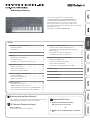 1
1
-
 2
2
-
 3
3
-
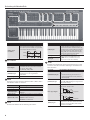 4
4
-
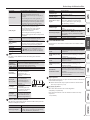 5
5
-
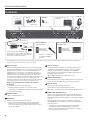 6
6
-
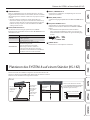 7
7
-
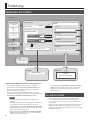 8
8
-
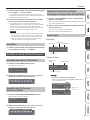 9
9
-
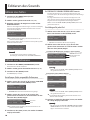 10
10
-
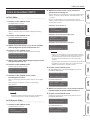 11
11
-
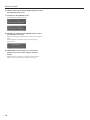 12
12
-
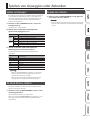 13
13
-
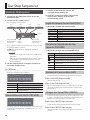 14
14
-
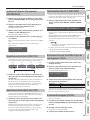 15
15
-
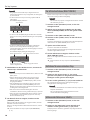 16
16
-
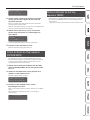 17
17
-
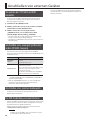 18
18
-
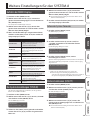 19
19
-
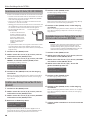 20
20
-
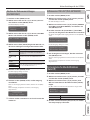 21
21
-
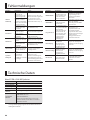 22
22
-
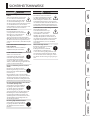 23
23
-
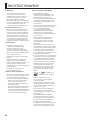 24
24
-
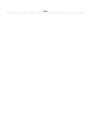 25
25
-
 26
26
-
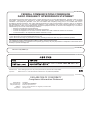 27
27
-
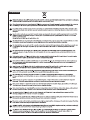 28
28
-
 29
29
-
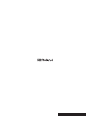 30
30
Verwandte Artikel
-
Roland SYSTEM-8 Bedienungsanleitung
-
Roland SH-01A Bedienungsanleitung
-
Roland JD-XA Bedienungsanleitung
-
Roland GAIA SH-01 Bedienungsanleitung
-
Roland JU-06 Bedienungsanleitung
-
Roland FA-06 Benutzerhandbuch
-
Roland FA-07 Benutzerhandbuch
-
Roland SE-02 Bedienungsanleitung
-
Roland JU-06 Bedienungsanleitung
-
Roland JD-XA Bedienungsanleitung